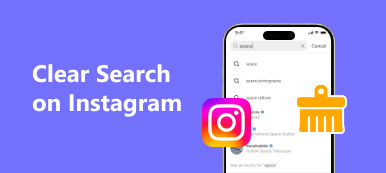Instagram ist eine der beliebtesten sozialen Apps, mit der Sie Bilder / Videos in der prominenten Community anzeigen und teilen können. Es zieht Millionen von Nutzern an, um wunderbare Momente einfach im Internet festzuhalten und zu teilen. Jetzt ist es eine praktische Plattform, auf der Sie mit Familie, Freunden, Lieblingsmarken und Prominenten Schritt halten können.
Erstens ist Instagram als eine großartige Community zum Teilen von Bildern bekannt, in der Sie wunderschöne Fotos aufnehmen und hochladen können. Mit Instagram können Sie jetzt bis zu 60 Sekunden Video veröffentlichen. Neben dem Bearbeiten und Teilen von Fotos wurden auch die Dienste zum Bearbeiten und Veröffentlichen von Videos erweitert. Wissen Sie Wie bearbeitet man Videos für Instagram??
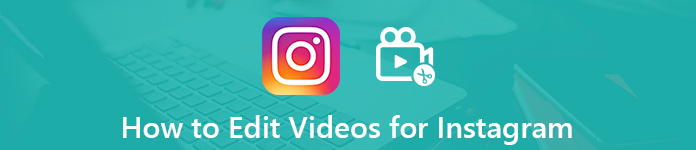
Eigentlich bietet Instagram einen eingebauten Videoeditor für User an Nehmen Sie Instagram-Videobearbeitungen vor. Viele Menschen wissen jedoch nicht, wie sie den Instagram-Video-Editor verwenden sollen, oder sind mit seinen Funktionen nicht zufrieden. Bist du eine von ihnen? Hier in diesem Beitrag zeigen wir Ihnen, wie Sie den integrierten Instagram-Video-Editor verwenden. Darüber hinaus werden wir oben auflisten 3 Instagram Videobearbeitungs-Apps für dich zum Videos für Instagram bearbeiten.
Teil 1: So bearbeiten Sie Videos für Instagram mit dem integrierten Video-Editor
Bevor wir Ihnen zeigen, wie Sie den eingebauten Instagram Video Editor verwenden, möchten wir Ihnen einige davon erklären Grundlegende Postspezifikationen zum Instagram-Video.
Das Standardvideo, das Sie auf Instagram hochladen können, ist auf 60 Sekunden begrenzt. Darüber hinaus sollte das hochgeladene Instagram-Video im MP4- oder MOV-Format vorliegen. Außerdem sollten Sie sich um die Videogröße kümmern. Die maximale Dateigröße von Instagram-Videos beträgt 4 GB. Die maximale Bildrate beträgt 30 fps.
Wie oben erwähnt, bietet Instagram einige grundlegende Bearbeitungsfunktionen, mit denen Sie ein Foto oder Video besser für Ihre Geschichte freigeben können. Sie können sich darauf verlassen, dass Sie kreative Funktionen verwenden, um Videos auf Instagram zu bearbeiten.
Sie können Videos mit dem relativ einfachen integrierten Programm von Instagram bearbeiten. Nachdem Sie ein Video in Instagram aufgenommen haben, können Sie einen Filter auf Ihr Video anwenden und nach links oder rechts streichen. Außerdem dürfen Sie dem Instagram-Video Text oder Emoji hinzufügen. Sie können verschiedene Pinsel und Zeichenwerkzeuge zum Zeichnen in Ihrem Video verwenden. Es bietet auch eine einfache Möglichkeit, Ihr Instagram-Video schnell zu zuschneiden.
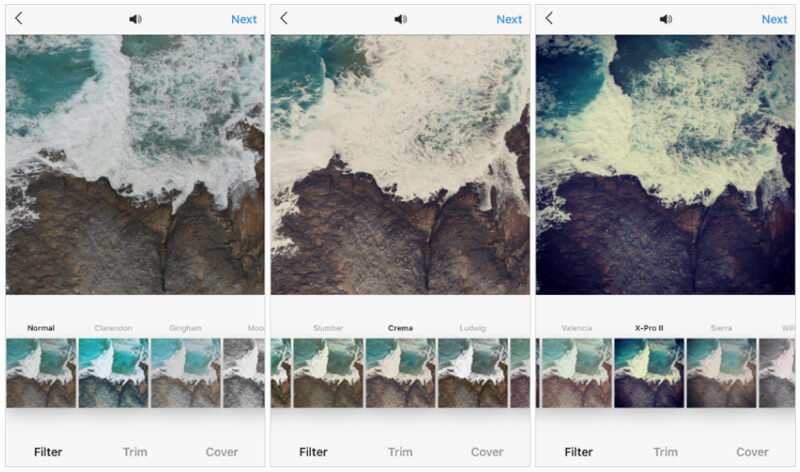
Wie Sie sehen können, bietet Instagram Ihnen hauptsächlich einige Tools, mit denen Sie Ihrem Video etwas hinzufügen können, ohne das Video selbst direkt zu bearbeiten. Selbst wenn Sie Videos für Instagram drehen oder zuschneiden möchten, werden Sie sich schwer fühlen. Aus diesem Grund benötigen Sie 5 Instagram-Video-Editoren, die in den folgenden Abschnitten geteilt werden.
Teil 2: So bearbeiten Sie Videos für Instagram mit Best Instagram Video Editor
Wenn Sie Ihrem Instagram-Video nur einen Filter hinzufügen müssen, können Sie sich auf die integrierten Bearbeitungsfunktionen verlassen. Wenn Sie jedoch weitere technische Anforderungen haben, sollten Sie den folgenden professionellen Video-Editor für Instagram nicht verpassen. Die leistungsstarke Instagram-Videobearbeitungssoftware Video Converter Ultimate, wurde speziell zum Bearbeiten und Konvertieren von Videos entwickelt. Unabhängig davon, ob Sie Videos drehen / zuschneiden / zuschneiden, Bild- / Toneffekte anpassen oder die Videoqualität verbessern möchten, ist dies die beste Wahl.
So bearbeiten Sie Videos für Instagram
Um Videos für Instagram zu bearbeiten, sollten Sie diesen Instagram-Video-Editor zuerst kostenlos herunterladen, installieren und auf Ihrem Computer ausführen. Wählen Sie die richtige Version und doppelklicken Sie dann auf den Download-Button, um sie schnell zu installieren. Wenn Sie die Hauptoberfläche aufrufen, klicken Sie auf die Schaltfläche "Datei hinzufügen", um das Instagram-Video zu importieren, das Sie bearbeiten möchten.

Video für Instagram zuschneiden
Zunächst zeigen wir Ihnen, wie Sie ein Video für Instagram zuschneiden. Nach dem Aufnehmen eines Videos müssen Sie es möglicherweise häufig zuschneiden und die nicht benötigten Teile entfernen. In diesem Teil erfahren Sie, wie Sie Videos für Instagram zuschneiden.
Klicken Sie auf "Bearbeiten", um das Hauptbearbeitungsfenster aufzurufen. Dort sind einige grundlegende Bearbeitungsfunktionen wie Zuschneiden, Ausschneiden, Verbessern und Hinzufügen von Wasserzeichen usw. aufgeführt. Hier müssen Sie auf die Registerkarte "Zuschneiden" klicken. Dann können Sie mit dem Zuschneiden Ihres Videos beginnen.

Sie dürfen Videos mit einem Seitenverhältnis von 16: 9 oder 4: 3 zuschneiden. Sicherlich können Sie die Position des Zuschneidebereichs frei einstellen und je nach Bedarf den Zoom-Modus "Letterbox", "Medium", "Pan & Scan" oder "Full" auswählen. Das zugeschnittene Video behält die ursprüngliche Bildqualität bei.
Instagram-Video ausschneiden
Ein Standard-Instagram-Video ist auf 60 Sekunden begrenzt. Sie benötigen also die Clip-/Trimmfunktion. Im Hauptfenster gibt es eine „Clip“-Funktion. Sie können Ihr Video ganz einfach auf die passende Länge zuschneiden. Klicken Sie auf die Schaltfläche „Clip“ und Sie können mit dem Zuschneiden des Videos beginnen. Sie können den Schieberegler ziehen, um ein Video auszuschneiden. Außerdem können Sie die Start- und Endzeit personalisieren, indem Sie eine bestimmte Zahl eingeben.

Video für Instagram zusammenführen
Nachdem Sie das Video in mehrere Teile geschnitten haben, müssen Sie diese miteinander kombinieren. Jetzt können Sie sich auf die Funktion „Zusammenführen“ verlassen. Sie können die Videosegmente auswählen, die Sie kombinieren möchten, und dann die Option „In eine Datei zusammenführen“ aktivieren.

Video für Instagram drehen
In einigen Fällen müssen Sie ein Video auch um einen rechten Winkel drehen. Wenn Sie das Bearbeitungsfenster aufrufen, klicken Sie auf die Registerkarte "Drehen", um Ihr Video zu drehen. Hier werden vier Drehoptionen angeboten: 90 im Uhrzeigersinn drehen, 90 gegen den Uhrzeigersinn drehen, horizontale und vertikale Drehung. Wählen Sie die richtige nach Ihren Wünschen.

Stellen Sie die Bild- / Toneffekte ein
Ähnlich wie beim Filter können Sie die Bildeffekte mit der Effektfunktion anpassen. Sie können Helligkeit, Sättigung, Kontrast oder Farbton einstellen, indem Sie den entsprechenden Balken verschieben. Darüber hinaus können Sie die Lautstärke ganz einfach einstellen.
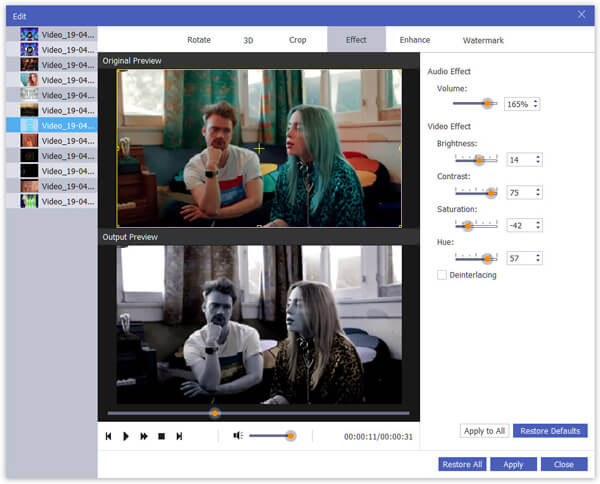
Erhöhen Sie die Instagram-Videoqualität
Dieser Instagram-Video-Editor bietet Ihnen auch eine Funktion zum Verbessern. Damit können Sie die Videoauflösung schnell heraufstufen, Helligkeit und Kontrast optimieren, Videorauschen entfernen und das verwackelte Videobild stabilisieren.

Fügen Sie Instagram-Videos Wasserzeichen hinzu
Wenn Sie Ihr persönliches Text- oder Bildwasserzeichen hinzufügen möchten, kann Ihnen dieser Instagram-Videoeditor auch einen Gefallen tun. Sie können dies problemlos tun, indem Sie auf "Wasserzeichen hinzufügen" klicken. Sie haben viele Möglichkeiten, um Ihr Wasserzeichen besser anzupassen. Sie können es versuchen, während Sie es verwenden. Erfahren Sie mehr über wie man Instagram Videos abspielt hier.
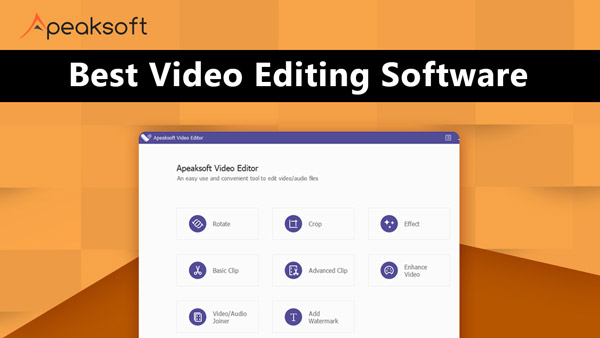

Teil 3: Zwei weitere Instagram-Video-Editoren für die Bearbeitung von Instagram-Videos
Mit dem großartigen Instagram-Videoeditor, den wir oben geteilt haben, können Sie problemlos Instagram-Videos bearbeiten. Hier in diesem Teil zeigen wir 2 weitere Video Editor Apps für Instagram. Wenn Sie Videos für Instagram auf iPhone, iPad oder Android-Geräten direkt bearbeiten möchten, können Sie sie überprüfen.
Instagram Video Editor für iPhone / iPad und Mac
Wenn Sie ein Mac- oder iOS-Benutzer sind und Videos für Instagram bearbeiten möchten, sollten Sie das offizielle Videobearbeitungstool verwenden. iMovie. Es enthält viele grundlegende Bearbeitungsfunktionen, mit denen Sie Instagram-Videos bearbeiten können. Im Vergleich zu anderen Video-Editor-Apps bietet es ein stabileres Bearbeitungserlebnis. Egal, ob Sie Videos schneiden oder Filter / Bewegungen hinzufügen möchten, Sie können dies mit Leichtigkeit tun.
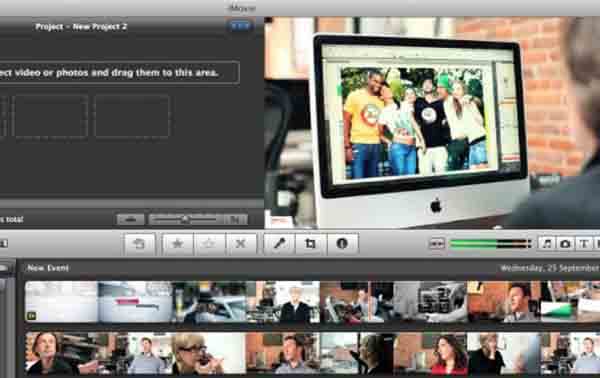
Instagram Video Editor für Android
Sie können iMovie nicht zum Bearbeiten Ihrer Instagram-Videos verwenden, wenn Sie ein Android-Gerät verwenden. Das Gute ist, dass es im Google Play Store immer noch viele Editor-Apps gibt, mit denen Sie Ihre Arbeit erledigen können. Hier empfehlen wir eine beliebte, Einschußbrenner .

InShot ist eine umfassende Video- und Audiobearbeitungs-App, mit der Sie Videos für Instagram, YouTube, Tik Tok, Facebook, Messenger, IGTV, WhatsApp, Twitter und mehr bearbeiten und erstellen können. Es verfügt über alle grundlegenden Bearbeitungsfunktionen wie Trimmen, Zusammenführen, Drehen, Zuschneiden, Anwenden von Filtern und Anpassen der Wiedergabegeschwindigkeit usw. Darüber hinaus können Sie Ihrem Instagram-Video Musik/Audiotitel hinzufügen und erstellen Side-by-Side-Videos mit der App. Das Praktische daran ist, dass Sie es nach der Bearbeitung direkt auf Instagram teilen können. Sie können es kostenlos installieren und ausprobieren.
Weitere Instagram-Video-EditorenSie können es hier für weitere Details überprüfen.
Nachdem Sie diesen Beitrag gelesen haben, können Sie lernen Wie bearbeitet man Videos für Instagram?. Wir erklären Ihnen nicht nur, wie Sie den integrierten Instagram-Videoeditor verwenden, sondern stellen auch drei weitere tolle Instagram-Videobearbeitungs-Apps vor, die Ihnen bei der Bearbeitung von Instagram-Videos auf Computern und tragbaren iOS-/Android-Geräten helfen. Außerdem kannst du gelöschte Instagram Nachrichten wiederherstellen wenn benötigt.